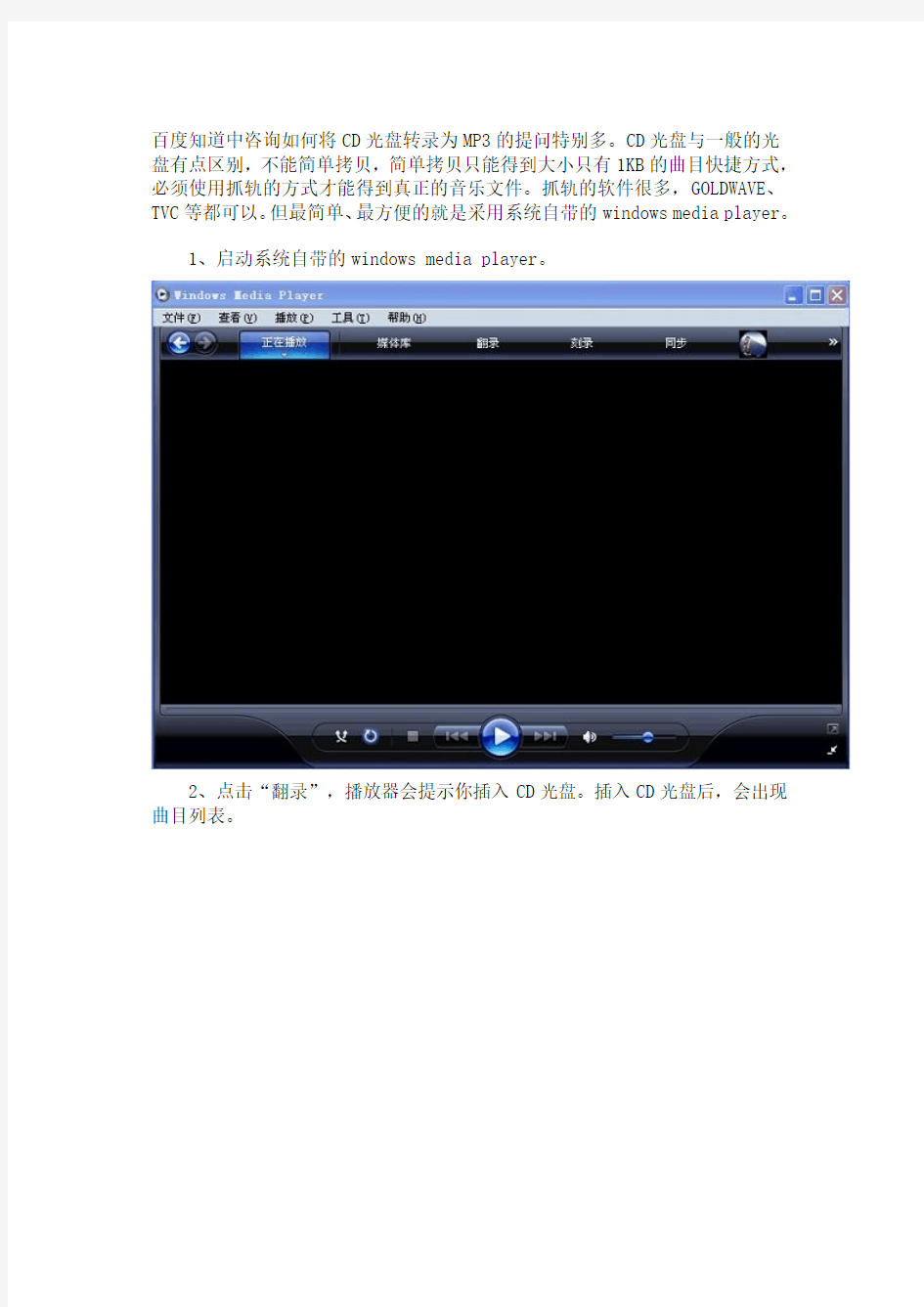
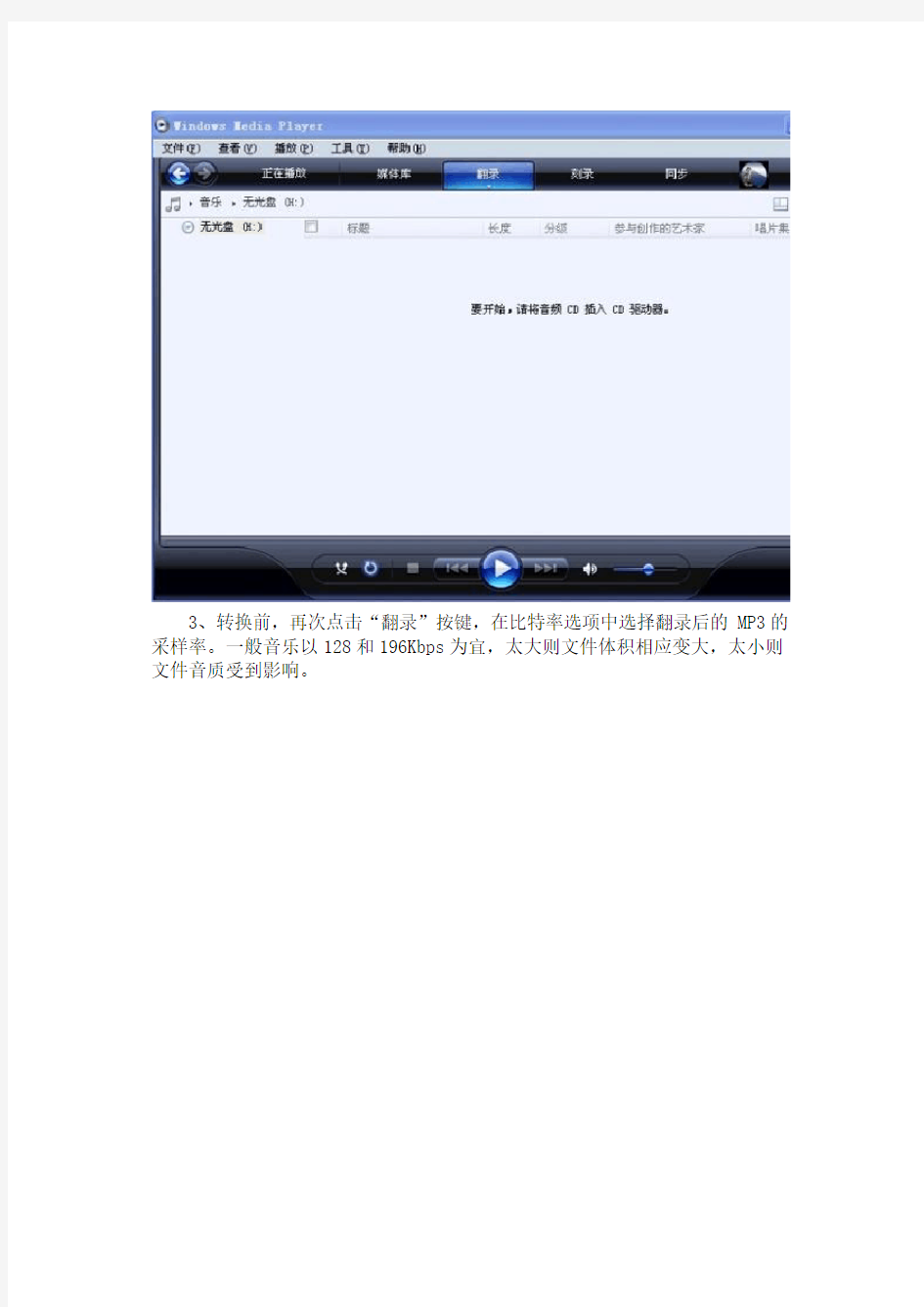
百度知道中咨询如何将CD光盘转录为MP3的提问特别多。CD光盘与一般的光盘有点区别,不能简单拷贝,简单拷贝只能得到大小只有1KB的曲目快捷方式,必须使用抓轨的方式才能得到真正的音乐文件。抓轨的软件很多,GOLDWAVE、TVC等都可以。但最简单、最方便的就是采用系统自带的windows media player。
1、启动系统自带的windows media player。
2、点击“翻录”,播放器会提示你插入CD光盘。插入CD光盘后,会出现曲目列表。
3、转换前,再次点击“翻录”按键,在比特率选项中选择翻录后的MP3的采样率。一般音乐以128和196Kbps为宜,太大则文件体积相应变大,太小则文件音质受到影响。
4、在准备转换的曲目前打上钩,然后点击右下角的“开始翻录”,即出现如下界面。
5、如果想中止翻录,则点击右下角的“停止翻录”,否则,指定的曲目翻录完毕后CD光盘会自动退出。
关于对有代表性的网友留言的答复:
1、翻录生成的音乐文件的位置:
这个位置自己可以选择。如下图红色标记处。这个页面是点击播放器工具按钮后出来的。
如何将CD光盘中的歌曲复制到电脑中 CD音乐碟是不是能直接复制出来的,CD上的音乐只能通过抓轨方式获得,普通的复制是不行的 " 可以使用系统自带的WINDOWS MEDIA PLAYER,切换到“翻录”标签上,把CD盘放进光驱,下面的很简单就不多说了 如果不行再往下看,不过我觉得你看完上面的都已经解决了. 一,打开Windows Media Player后,首先点“工具”、“选项”,点“复制音乐”选项卡,把“对音乐进行副本保护”前的勾去掉,然后确定。这样做的目的是,制作的MP3歌曲可以更改名字,否则不能改。 二,将CD片放进光驱,用Windows Media Player打开并播放,听听是不是这张碟,然后停止播放,注意不是关闭程序,点上方菜单栏中的“文件”、“复制”、“从音频CD复制”、“未知唱片集****”,“*”号是系统自动建立的以当前日期为名字,Windows Media Player就显示为复制CD的界面。或者也可直接点程序主窗口最左边一排快捷工具栏中的“从CD复制”也一样。 打开复制CD界面后,你能很清楚地看到CD里歌曲的情况,默认情况下,歌曲前面全部被打勾,即全部选中,这样,当你点窗口上方的圆形的红色“复制音乐”按钮,就会看到歌曲被一首一首的复制下来了,有进度条的,非常直观,一看就明白。 但有时候你并不想全部拷下来,只想拷CD里的部分歌曲,那就先将上方“标题”左边的勾去掉,注意不是“曲目”左边的勾(其实点也没关系的),将勾去掉后,会看到所有歌曲都不被选中了,此时根据CD上的曲目号码,在窗口中相应的曲目前打勾,最后按红色的“复制音乐”按钮就行了。 一般默认情况下,你从CD盘上拷贝制作的歌曲都是WMA格式的,绝大多数MP3机器都是可以播放这一格式的,做好的歌曲保存在“我的文档(My Documents)”、“我的音乐(My Music)”、“未知唱片集”中,里面会有一个文件夹以当前日期命名的,里面就是你拷的歌曲。将它们的名字改成歌名即可。 若想成mp3格式,那么你就下载一个“格式工厂”选择音频中mp3的进行格式就行了。 三,将MP3机器正确接上电脑后,打开你刚才拷的歌曲所在的文件夹,选中全部歌曲,再点该窗口上面菜单栏中的“编辑”、“复制”,然后打开“我的电脑”中的“可移动磁盘(就是MP3机器)”,在“可移动磁盘”窗口中,点“编辑”、“粘贴”就行了。 如果你想改变复制的歌曲所保存的位置,可以按照第一步中,在“复制音乐”选项卡里,“将音乐复制到此位置”旁边有“更改”按钮,点它可以更改位置,如果你想把拷好的歌曲保存为MP3格式,也在“复制音乐”选项卡里,中间位置,点“格式”旁的下拉箭头,在里面选择MP3即可,就能支持LRC歌词了。 如果你觉得制作好的歌曲还是太大,完全可以自己调节压缩率,也是在“复制音乐”选项卡里,在“最小大小”和“最佳质量”之间调整滑竿即可。
教你如何提取网页中的视频、音乐歌曲、flash、图片等多媒体文件(很实用) 打开网页后,发现里面有好看的视频、好听的音乐、好看的图片、很炫的flash,是不是想把它们弄到自己电脑上或手机、mp4上?但很多时候视频无法下载,音乐只能试听,或者好听的背景音乐根本就不知道什么名字,更别说怎么下了;至于图片直接右键另存为即可,不过如果网页突然关掉了,但又想把看过的图片弄下来,而忘了图片网页地址或者不想再通过历史记录打开,这时又该怎么办? 其实这些问题都能很好的解决,并且很简单,只要用一个软件 来替你从电脑的缓存中搜索一下就OK了,因为网页中显示的内容基本 上全部都在缓存中,如果自己手动搜索,那将是很累人滴,又不好找,东西太多,又没分类。 无意中发现一个小软件很强(对此感兴趣,本人玩过无数小软件),我一直在用,也是用它帮了很多网友的忙,为了让更多的网友解决问题,于是拿来和亲们分享一下。不废话了,下面进入主题: 这款免费小软件就是YuanBox(元宝箱)v1.6,百度一搜就能下载。 下面是我自己整理的使用步骤,供亲们参考(其实不用看就行,软件简单,不用学就会),我只是用的时间长了,很熟练罢了: 软件下好后,解压,打开里面的YuanBox.exe即可,不用安装;打开此软件前,先打开你要提取东西的网页(之后再关掉也行),这是为了保证电脑缓存中有你要的东西。 运行软件,初始界面如下图:
之后直接是flv格式视频搜索结果的界面,原因就是此软件的全称是 元宝箱FLV视频下载专家,不想要视频的话,点击最上面的设置或者最下面的高级设置,即可进行搜索范围设定
下面是搜索条件设定界面 以swf格式flash为例,进行搜索,选择类型中的第二项 点击确定,开始搜索,结果如下:
如何把歌曲保存到电脑里 歌曲存在于许多不同的载体中,例如,在音乐网站或博客上,在CD、VCD、DVD光盘里,在视频、动画或者幻灯片中。如何把喜欢的歌曲抓出来保存到自己电脑里呢?这里,我简单总结一下自己的学习心得——根据不同载体采取不同的方法。主要内容如下: 一、网络上的歌曲 二、CD光盘歌曲 三、视频中的歌曲 四、VCD和DVD的歌曲 五、动画中的歌曲 六、幻灯中的歌曲 七、把歌曲地址转换为歌曲文件 八、录音 一、网络上的歌曲 一、普通下载 打开歌曲网站(例如百度或搜狗)进行歌曲搜索,当歌曲出现并播放时,把光标停在歌曲地址上,点右键,出现菜单,用左键点击“目标另存为”,或“使用迅雷下载”。这是最普通的方法。 二、用“百度工具栏”下载 有的歌曲(例如背景音乐),找不到下载的任何提示,必须借助“百度工具栏”,所以需要先下载和安装这个工具栏。点击百度首页上的“更多”,找它的下载处下载这个软件工具。 当一首歌曲或一个视频正在播放的时候,点击网页上工具栏上的小三角箭头,出现歌曲地址,点“保存”,就把歌曲存下来了。 以上两种方法的详细操作见博文“下载歌曲的几
种方法” 二、CD光盘歌曲 把CD音碟中的歌曲转存入电脑硬盘,这个过程不能用复制,专有术语叫做“抓轨”,抓轨通常使用专用软件,但我使用普通的音乐播放器Windows Media Player(WMP)。 WMP是最常见的播放器,是电脑中Windows系统自带的,操作简单。 首先,打开WMP,把通常出现的“外观模式”切换到“完整模式”。 打开CD,开始播放。第一步点击“翻录”,勾选需要转存的歌曲,第二步单击“翻录音乐”,于是,被选中的歌曲就会逐一转换,并存入电脑中指定的文件夹。这个过程会显示进度,速度很快,一首只需十几秒。 详细操作见博文“把CD的歌曲存入电脑” 三、视频中的歌曲 从视频中提取音频的方法很多,软件工具也不少,比较简单的方法如下: 首先,把视频下载到电脑。下载的方法可以直接用百度工具栏,或遨游浏览器,或专用软件,例如“硕鼠”,我常用后者。 现在,就可以提取视频中的mp3了。提取方法很多,一般用专门软件,例如,使用软件“格式工厂”(FormatFactory),也可以使用常见的“千千静听”,无需专用软件。 以上方法的详细操作见如下博文: 1,“使用“格式工厂”从视频中提取音乐”: 2,“使用“千千静听”从视频中提取音乐”: 此外,制作视频的软件“会声会影”(Ulead
光盘cda转mp3格式方法 cda是光盘文件,如果大家把它复制到电脑会发现播放不出来,听不到音乐。无论你用什么格式的播放器。其实是因为你复制的cda文件只是一个快捷方式而已,大家看它的大小只有几KB或者44KB就知道了。正确的转换方法是光盘在光驱里的时候用转换工具转换,转换cda的软件有说用兔子尾巴的,有说用windows 自带的windows media player,但是操作都有点繁琐,其实用千千静听就可以了,还方便。我就给大家说说光盘cda转mp3格式步骤吧 1.光盘放进光驱 2.载入千千静听播放器 3.打开要转换格式的音乐文件,在播放列表中右击需要转换为MP3格式的cda 歌曲,“转换格式”,在打开的“转换格式”对话框中,选择“编码格式”及保存位置,一般选mp3格式就可以了。最后点击“立即转换”就可以了。如下图 转换cda的时候可以多选,大家试试吧
详细介绍: 酷爱音乐的朋友,都拥有大量的CD光碟。CD的音质无与伦比,但携带起来太不方便。如何把歌曲压缩成MP3格式,再连同歌词一起装进小巧的数字MP3里呢?使用千千静听,就可以完美的实现这个过程! 一、打开CD的音轨文件 把CD光碟插入光驱中。启动千千静听,在播放列表中选择“添加文件夹”命令。如下图所示: 选择光碟所在光驱的路径,确定之后,千千静听就会自动把该张光盘上所有的音轨文件都添加到播放列表中了。如果你只想选择CD上的一部分歌曲进行,可以选择播放列表菜单中的“添加文件”命令,按住键盘的Ctrl键,同时用鼠标点选你想要的歌曲就可以了。
二、编辑信息 现在,就可以用千千静听来欣赏这些CD文件了。 不过看到列表里面一堆字母与数字的组合,是不是有点郁闷呢?别急,我们来为这些歌曲正名!如果你听的是欧美的正版CD,那么就可以借助千千的FreeDB功能来获取音乐信息了,右键单击歌曲文件,选择“freedb 查询”。
UltraISO是一个功能强大而又方便实用的光盘镜像文件制作/编辑/转换工具,它可以直接编辑ISO、BIN等镜像文件,或从光盘中提取文件,也可以从CD-ROM 中直接将光盘上的文件制作成ISO、BIN等镜像文件。同时,你也可以处理ISO 文件的启动信息,从而制作可引导光盘。使用UltraISO,你可以制作/编辑ISO 镜像文件,配合光盘刻录软件(NERO等)刻录出自己所需要的光盘。 下面介绍 UltraISO 5使用方法。UltraISO软件是一个商业性质的软件,通常需要注册,但这个软件具有试用功能。下载这个文件后点击.exe可执行文件可得到图-1的界面。 图-1 具体操作方法如下: 1.创建ISO文件保存在硬盘上。 以制作CD音乐镜像为例,将需要制作镜像的CD光盘放入光驱中。单击“文件→新建”按钮,在弹出的菜单中(图-2)选择“音乐光盘映像”得到图-3。
图-2 所示界面。然后选择菜单栏上的“工具”,得到图-4所示界面。 图-3
图-4 在图-4出现的菜单中可以看到很多命令,现在选择第一个“制作光盘映像文件”。得到如图-5所示对话框 图-5
因为在光驱中已插入CD光盘,所以在图-5第一项“CD-ROM”驱动器中自动显示“G:Audio CD,其中G为盘符。不同的计算机因配置不同,CD-ROM所显示的盘符可能不一样。中部的“输出映像文件名:”下框内应输入生成映像文件的路径和文件名。下一步应选择“制作”得到如图-6所示的提示框。选择“是”。自动进入BIN映像格式。同时出现了图-7所示的进程指示框。 图-6 图-7 当指示完成后得到如图-8所示的指示框。 图-8
高品质音乐文件基础知识(wav) 序: 如果是播放器,最好是将DTS CD、DTS DVD Audio、DSD编码的SACD音乐等转换成PCM DVD Audio编码来播放,效果较佳。 1.常见编码音乐文件属性: 1.1.MP3文件枚举 编码:MPEG 1 Layer 3 声道[声音数]:立体声 频率[采样频率]:44100 Hz 比特[量化位数]:16 Bits 码率[比特率]:128 Kbps/320 Kbps 1.2.APE/.cue文件枚举 编码:Monkey's Audio 3.99 声道[声音数]:5.1声道 频率[采样频率]:44100 Hz 比特[量化位数]:16 Bits 码率[比特率]:728 Kbps/769 Kbps/789 Kbps/790 Kbps/826 Kbps 1.3.FLAC/.cue文件枚举 编码:FLAC Audio 声道[声音数]:立体声 频率[采样频率]:44100 Hz 比特[量化位数]:16 Bits 码率[比特率]:872 Kbps/920 Kbps/936 Kbps/1.01 Mbps 1.4.WAV文件枚举 编码:DVD DTS Audio 声道[声音数]:5.1声道 频率[采样频率]:44100 Hz 比特[量化位数]:16 Bits 码率[比特率]:1.41 Mbps 1.5.WAV/.cue文件枚举 编码:PCM Audio 声道[声音数]:立体声 频率[采样频率]:44100 Hz 比特[量化位数]:16 Bits 码率[比特率]:1.41 Mbps 比特率-量化位数*采样频率*声音数-16*44100*2-1411200 bps≈1411 kbps≈1.41 Mbps
[教学]如何将CD光盘中的歌曲复制到电脑中如何将CD光盘中的歌曲复制到电脑中 CD音乐碟是不是能直接复制出来的,CD上的音乐只能通过抓轨方式获得,普通的复制是不行的 " 可以使用系统自带的WINDOWS MEDIA PLAYER,切换到“翻录”标签上,把CD盘放进光驱,下面的很简单就不多说了 如果不行再往下看,不过我觉得你看完上面的都已经解决了. 一,打开Windows Media Player后,首先点“工具”、“选项”,点“复制音乐”选项卡,把“对音乐进行副本保护”前的勾去掉,然后确定。这样做的目的是,制作的MP3歌曲可以更改名字,否则不能改。 二,将CD片放进光驱,用Windows Media Player打开并播放,听听是不是这张碟,然后停止播放,注意不是关闭程序,点上方菜单栏中的“文件”、“复制”、“从音频CD复制”、“未知唱片集****”,“*”号是系统自动建立的以当前日期为名字,Windows Media Player就显示为复制CD的界面。或者也可直接点程序主窗口最左边一排快捷工具栏中的“从CD复制”也一样。 打开复制CD界面后,你能很清楚地看到CD里歌曲的情况,默认情况下,歌曲前面全部被打勾,即全部选中,这样,当你点窗口上方的圆形的红色“复制音乐”按钮,就会看到歌曲被一首一首的复制下来了,有进度条的,非常直观,一看就明白。 但有时候你并不想全部拷下来,只想拷CD里的部分歌曲,那就先将上方“标题”左边的勾去掉,注意不是“曲目”左边的勾(其实点也没关系的),将勾去掉后,会看到所有歌曲都不被选中了,此时根据CD上的曲目号码,在窗口中相应的曲目前打勾,最后按红色的“复制音乐”按钮就行了。
制作音频光盘详细讲解方法 年月日 一、制作高保真立体声 1、制作文件: ()、用(最强抓轨工具)抓原版成(可抓镜像文件)。 ()、网上下载的音乐的采样率可能不为,,(比如音轨),需用工具(最强音视频压缩转换工具)转换,因标准采样率为,。 (3)、文件为无损压缩,可用' 解压缩为文件,网上下载的可能采样率不为,的,同方法(2)。 、用专业刻录软件进行刻录,(可能很多刻录机不认),用慢速。 二、制作高保真立体声 1、制作文件同“制作高保真立体声”方法。 2、音乐的精度最小是位,采样,(或是位,采样等各种组合),故素材需用工具(最强音视频压缩转换工具)转换。 、用制作光盘映像。(也可直接刻录) 、因不像一样需刻录为音轨,故用常用刻录软件进行刻录光盘映像(很简单,设置少)即可。 三:制作多声道 方法一:①先用按正常抓取音轨为文件(注意这个文件实际是包含多声道的文件,它并不能被一般的播放器识别,如果播放仅是噪声)②用分解抓取来的多声道文件为多声道文件; 启动,勾选选项,点击按钮,在文件类型中选择项,导入用抓取的多声道文件。开始处理并自动保存为同一路径下的后缀为的一个文件。 ③用将多声道文件分离出立体声或声道独立文件(这个文件采样率和位深与上的一致,分离出的文件可以被一般的播放器正常识别。 打开,调入刚才生成的文件,在区可以看出这个文件的结构,如比特率、时间、声道、采样率信息。在区可以选择输出的文件的形式,有立体声和个单声道两个选择,这里选择的是多声道输出(注意如果不包含声道则软件不允许选择单声道选项)。 点击开始分离(命令行)。 最后得到了个含有声道方位的文件。 最后我们将这个文件调入中检验一下,打开,选择多轨界面导入个文件,可以看到个声道的参数,播放正常。输出立体声操作仅是在的区选择项并且只得到一个()文件。 注:的灵活运用。 图形界面是分离为多声道的关键,前面讲的从中提取的文件就可以直接在这个软件里调入处理,但这个软件也有一个缺点,不能转换采样率,即输入的是什么采样率,输出的就是什么采样率。如从中提出的一般都是,转换出来的也是的,要将这个多声道刻录就必须先转换采样率为可以识别的,关于采样率转换文章较多,不在这里过细介绍,我一般使用工具(最强音视频压缩转换工具)转换,也有人用进行批处理,如果文件很大转换过程会很长。 ()、编码? 编码的软件并不多见,普通使用者可以利用的可能只有公司的系列。在系列中有
如何刻录音乐CD光盘——WA V分轨篇(NERO8)(图 文) 本文需要成功安装中文版的刻录软件NERO8。现在使用NERO8来刻录一张喜爱的WAV 分轨格式的无损音乐,包括DTS音乐和2声道的无损音乐,都适用。 常见的DTS无损音乐格式包括:WAV格式(分轨和整轨)、DTS格式(整轨和分轨)、光盘镜像格式(NRG、ISO、MDF+MDS)等。这里先分享刻录WAV分轨格式的方法,其他格式的刻录方法见其他教程。 1、在电脑里找到已下载好需要刻录的WAV分轨音乐。 如何刻录音乐CD光盘-WAV分轨(图1) --------------------------------------------------------------------------------------------- 2、打开已安装的中文版Nero StartSmart。
如何刻录音乐CD光盘-WAV分轨(图2) --------------------------------------------------------------------------------------------- 3、点击左边“音频刻录”,点击第一项“音频CD”。 如何刻录音乐CD光盘-WAV分轨(图3) --------------------------------------------------------------------------------------------- 4、进入音频CD刻录界面,点击“添加”,加入要刻录的WAV分轨音乐。
如何刻录音乐CD光盘-WAV分轨(图4) --------------------------------------------------------------------------------------------- 5、把要刻录的WAV分轨音乐添加进列表。 这里可以采用选中第一个后,按住SHIFT再选中最后一个的方法一次性添加,也可以一个 一个添加。
制作MP3音乐光盘和刻录成CD的区别? 二者理论上的不同: 1:直接往光盘内储存大量MP3格式音乐只能在电脑上播放,可以起到储存的作用。 2:把MP3格式刻录成CD格式,除了在电脑上放以外还可以在任意的CD机上放。 3:由于你是把MP3刻录成CD,两者音质本身上没有任何区别,但和播放设备有关系。一般来说,CD机的播放效果应该好于普通电脑。(我看到有人说CD的音质远远好于MP3,这是针对于原版cd,但你这个是用MP3转CD,意义是不同的) 一种是数据模式,一种是CD模式。 数据模式就是你原来是MP3文件全部完全刻录在光盘中,700M一般能刻录上百首歌。在以前想要播放的时候就只能放在电脑上读取播放,但现在MP3 在大多数CD/VCD/DVD都是可以播放的。 另外一种就是所说的刻录成CD模式,这种模式就能放在CD 机上播放,但一张700M的盘只能刻录15首左右的MP3歌曲,因为格式改变了。刻录CD是把歌曲文件转换成音轨保存在光盘上,每条音轨在电脑上看只是44字节的索引内容,
能存放多少首歌主要看总播放时间而定,一般为70-80分钟,无论是什么采样率,也无论你源文件大还是小,都受这个时间限制。空白盘上面标注的“700MB/80Min”表示你刻音乐CD光盘的时候最大的时间容量为80分钟。 刻录MP3光盘,则将CD的音轨播放方式变为了文件播放方式,播放器具有一定的文件分析和播放功能(很简单的功能),而且也不需要受到播放时间的限制,一般一张CD刻录盘是700-800MB(有的可以超刻的能更高容量),而一首128Kbps的标准质量MP3文件为4-5MB(基本上是一分钟一MB),所以MP3光盘能存放上百首MP3歌曲。 如果你的CD支持MP3功能,就可以刻录700M,这是最节省、最实惠的方法。至于多少首不一定,与你的歌曲长短有关系,也与你的歌曲的音质(比如位速、采样率等参数)有关。每首时间长些、效果好些的,刻录的总歌曲数就少些。 如果不能支持MP3,那只能刻为音频CD光盘,即CDA格式,这样的话就只能刻70多分钟的内容,大约700M大小。多少首也与歌曲长短有关。一般支持MP3的VCD、CD都会在显著位置标注,说明书上也会大书特书。 二者的制作方法不同:
到这个版块后发现很少有人分享无损格式的音频文件因此特做教程贴一个绝对原创 这个转换的过程用专业术语讲就是“抓轨”不知大家有没有发现除了CD外其他类型的光盘都是以数据文件存储的唯有CD是一个个音轨(通常是2KB大小的文件)因此不能把CD里的数据直接拷贝到硬盘上但是用抓轨软件就可以把CD拷贝到硬盘上来(其实还是有损的,但是极其接近了,1万以下的设备是听不出来的) 下面进入正题 首先呢抓轨得有抓轨的软件吧最常用的就是EAC(Exact Audio Copy) 下载地址:http://download.digital-world.de/public/EAC/eac-0.99pb5.exe 安装完毕后会跳出设置向导这时一定要放入一张能播放的CD 选择有CD放入的那个光驱 然后一步步点下去中间会出现检测特性的界面需要等待一段时间 叫你选择编码器先什么也不管选择什么也不做 需要注意的是一定要填写邮件地址否则无法查询数据库 设置完成后会跳出个窗口点左边的configure 双击打开EAC.EXE文件看到下面的界面 然后我们把他设置成中文点击左上角的EAC-EAC OPTIONS-GENERAL可以看到最下面有个USE LANGUAGE选择simplified chinese点击确定就是中文界面了
接下来我们要对软件进行有货设置首先点击EAC-EAC选项-抓取把第二个选项计算CRC时不使用空白采样的勾去掉再把下面的纠错品质选为高 设置完先别忙着点确定鼠标点击第二个“常规”选项把使用备用CD播放方法和对于信息不明的CD前面的勾去掉 都设置完后点击确定按钮并且关闭EAC(关闭是为了保存设置,以后就不用再设置了) 接下来随便放入一张能放的CD 打开EAC 点击EAC-驱动器选项-确定看到如下界面 选择安全模式并把第一个和第二个勾打上第三个不需要(这步很关键直接关系到所抓取文件的品质) 完成后依旧是关闭EAC(也是为了保存设置)并且再次打开 接下来通过数据库查询CD的相关信息点击数据库-获取CD信息-远程FREEDB就开始自动查询了(大多数还是能查到的,如果没有的话,只好等抓完后编辑CUE了,后面会提到) 鼠标左键选择你想要的文字信息并单击确定详细的信息就显示出来了(歌手、专辑名、曲目等) 最后一个步骤就是完成抓轨了点击动作-抓取镜像并创建CUE节目单-不压缩选择存储的路径就开始正式抓轨了抓轨的时间比较慢通常需要10到20分钟请耐心等待 抓取完成后点击确定并保存日志(也可以不保存直接点OK)
怎样将wav音频文件刻录到DVD光盘中 2007-6-5 19:07 提问者:abjb|悬赏分:5|浏览次数:6073次 如果将wav音频文件刻录到DVD光盘中,以便用dvd影碟机播放。因为音频文件比较多,如果用cd光盘刻录,要刻好几张光盘,所以我想刻录到DVD光盘中。我不想转换成mp3,因为我的wav音频是dts音频,转换成mp3效果会差很多。 2007-6-5 22:07 满意回答 DIY] DVD-Audio 的制作,将6张CD无损放入1张DVD 1. DVD-Audio 和Audio-DVD 的区别 DVD-Audio是一种专门用来存放高音质Linear PCM或者lossless compression 的DVD格式。我们平常接触的最多是与之相对应的DVD-Video,就是平常看的DVD影碟。DVD-Video格式当然可以存储音频,不过不管是AC3还是DTS都是loss compression。如果用DVD-Video格式来存放音频,就是所谓的Audio-DVD。 现在很多软件如Apollo Audio DVD Creator制作生成的都是Audio-DVD。虽然可以存放大容量的音乐,但都是有损压缩的。 2. 制作工具 DVD-Audio的制作要用专用软件,像nero之类的工具是不行的。discWelder CHROME II 是一款专业制作DVD-Audio的软件,售价US$2499。大家可以用驴子下载,地址如下: ed2k://|file|Minnetonka_Discwelder_Chrome_v2.06-PARADOX.ShareConnect or.rar|17249403|6F4205533CDA38AC6912434E424CA24E|/ 3. 制作过程 (1) 用foobar将下载的APE文件转成WAV文件; (2) 打开discWelder CHROME II,在文件窗口选中所需要的WAV文件,双击鼠标左键,该文件就会加入到Album列表中; (3) 点击“Media”按钮,选中使用的DVD刻录机并放入可刻录DVD盘片; (4) 点击“Record”按钮,开始编译,编译完成后自动开始刻录。 4. 播放工具 (1) 在电脑上使用WINDVD 6; (2) 使用支持DVD-Audio功能的DVD机,一些老型号的DVD机可能不支持。 5. 注意事项
刻录CD音乐光盘显示歌名 原创文章 作者:zmz_001 禁止转载和复制到其它网站! 一般的CD音乐光盘和CD播放机及音乐播放软件,均不能显示CD音乐歌曲的歌名,其原因有二:1、CD音乐光盘制作时未写入歌曲歌名信息。2、CD播放机及音乐播放软件不能读取CD音乐光盘上的歌曲歌名信息。那么怎么知道CD音乐光盘是否记录有歌曲歌名信息呢?本人试过多种软件Windows Media Player 11是绝对不读取歌名信息的,RealPlayer 15可以读取由MP3文件刻录的CD光盘的歌名信息,不能读取由wave格式文件刻录的CD音乐光盘的歌名信息,只有The KMPlayer软件才能够读取所有CD音乐光盘的歌名信息。 言归正传,为什么刻录CD音乐光盘需要显示歌名呢?原因是现在的车载DVD播放器,高级一些的能显示CD音乐光盘的歌名,所以对于音乐发烧友来说,听CD光盘能看到歌名是一种别人体会不到的享受! 怎么才能刻录一张含有歌名信息的CD音乐光盘呢?Nero 9我试过,不能用Wave+cue文件来刻录CD音乐光盘,因此应该被Pass,就算它名气再大,也只能是这个命运,不过用MP3文件刻录的CD 光盘可以显示艺术家和歌名(有可能显示的是乱码)。而用单首歌曲的Wave文件刻录时,无法添加艺术家名字。本人在网络上查找,看到别人推荐的一款软件,经过本人的试用,效果不错,软件名为Easy
CD-DA Extractor 2010,可以刻录单个Wave文件,手动添加歌名和艺术家信息,刻录整张CD音乐光盘抓音轨文件Wave+cue文件时,能将cue文件中的艺术家信息和歌名信息,自动刻录到光盘上。添加CD音乐光盘抓音轨文件Wave+cue文件后,软件界面如下: 特别提醒:请遵守我国的音乐著作权法,不要从事CD音乐光盘复制,刻录的商业行为! 专辑简介:
从 DVD 光盘中将影片原声做成音频文件
乐迷通常也是影迷, 好的电影配乐令人回想戏中的情节, 或者音乐本身也已经是精品 (比如攻壳机动队的主题音乐) ,
使人不禁想把音乐留在身边可以随时欣赏。这个想法可以实现吗?
答案当然是可以。同样的道理也适用于 DVD 卡拉 ok 碟、音乐会的实况碟等,可以让你在电视上欣赏之余还能 将音乐带在身边随处可听。
要实现这个想法,我们首先要熟悉一下视频 DVD 上的音频。通常视频 DVD 上的音频都是与视频流混合在一起 的。一般使用 DTS 或者 Dolby Digital 方式编码。两者都是有损压缩,音质也差不多。对于视频 DVD ,我们需要 通过工具软件将混合在视频里面的音频分离出来,然后再转换为适合使用 PC 或便携播放器播放的格式。
目前有一些软件工具可以将视频 DVD 的音频提取出来,但由于多声道音频格式才刚刚起步,且多声道技术与便 携播放通常使用耳机这一两声道回放设备的矛盾仍未完全解决,因此提取后一般都是要将其转换为普通的双声道音频 才适合保存和播放。所以我们的提取视频 DVD 的音乐的方法也是围绕着将其提取并转换为立体声音乐来进行。
可以处理 DVD 上的内容的软件已经有很多了。其中相当一部份都是免费或者开放源码的软件。其中一个比较好 的软件是 Gordian Knot (简称 GK ) GK 是一个软件包, 。 里面包含了许多可以将 DVD 的内容提取出来制作成 AVI 文件的工具。由于我们只对音频部分感兴趣,所以就只关注音频方面的功能。 GK 在各大下载站均有提供,下载安装 后启动主程序,在第一次使用时会提示使用什么语言。由于许多 DVD 都是加密的,因此需要通过 GK 调用包含其 中的 DVD Decrypter ,将 DVD 上的内容解密后存放在硬盘上成为 VOB 文件。由于 DVD 的存储容量比较大,因 此你需要有足够的硬盘空间。然后,在 Gk 中启动 DXIndex 。它可以将 VOB 文件中的音频部分抓取出来成为一个 AC3 或者 DTS 文件,然后用 BeSweet 软件将 AC3 文件或 DTS 文件转换为最终需要的格式。